16 júl Zoom netleiðbeiningar fyrir fjarfund
1. Skrá sig á Zoom
Fjarfundarbúnaðurinn Zoom verður notaður fyrir landsþingið. Til að skrá sig á fundinn og taka þátt í honum þarf að stofna aðgang á zoom.us ef þú átt ekki aðgang þar nú þegar. Veljið “Sign up, it’s free” hnappinn efst í hægra horni.
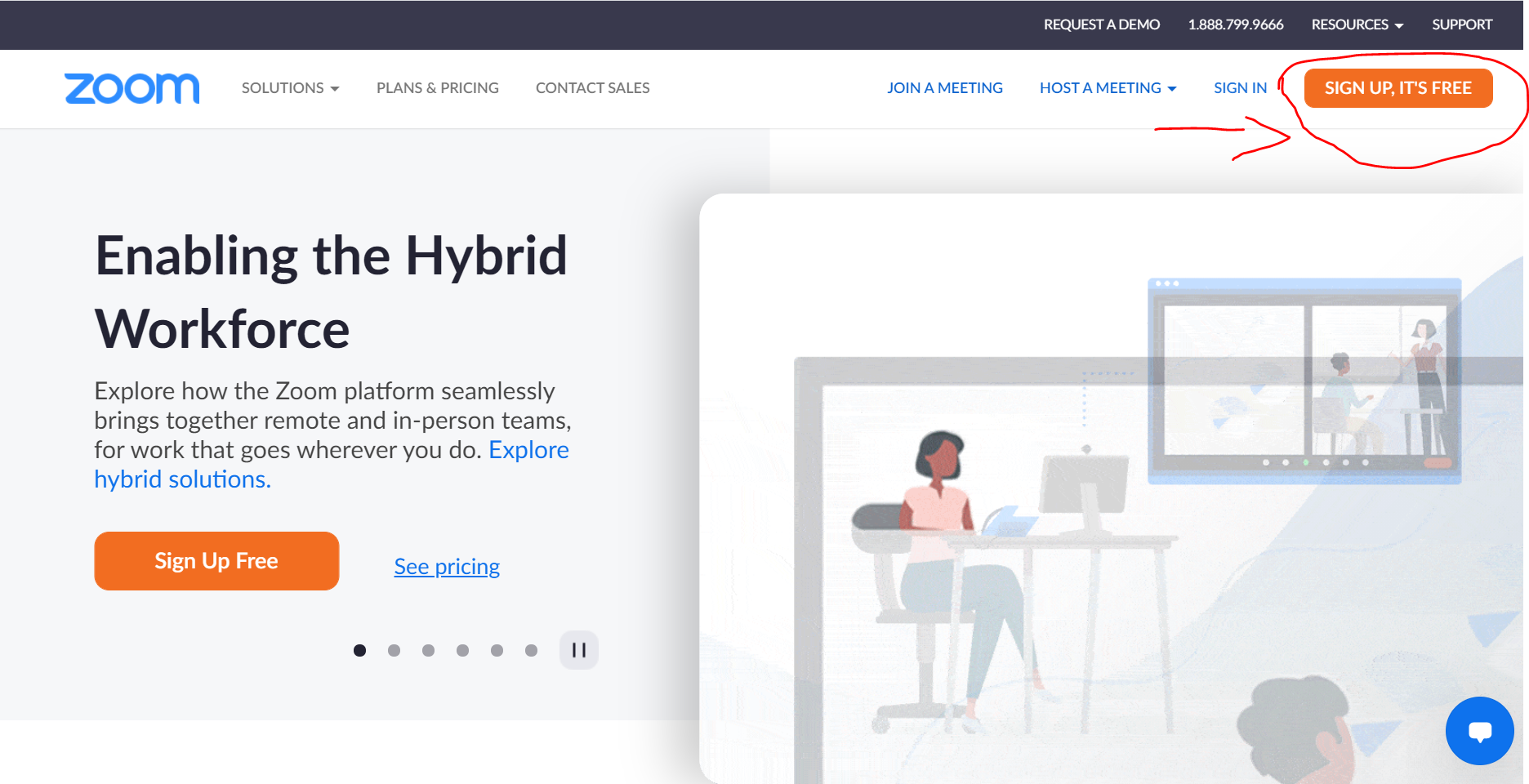
Þar eruð þið beðin um að skrá fæðingardag ykkar. Þær upplýsingar eru ekki vistaðar, heldur er þessi síða notuð til að sía út vélmenni.
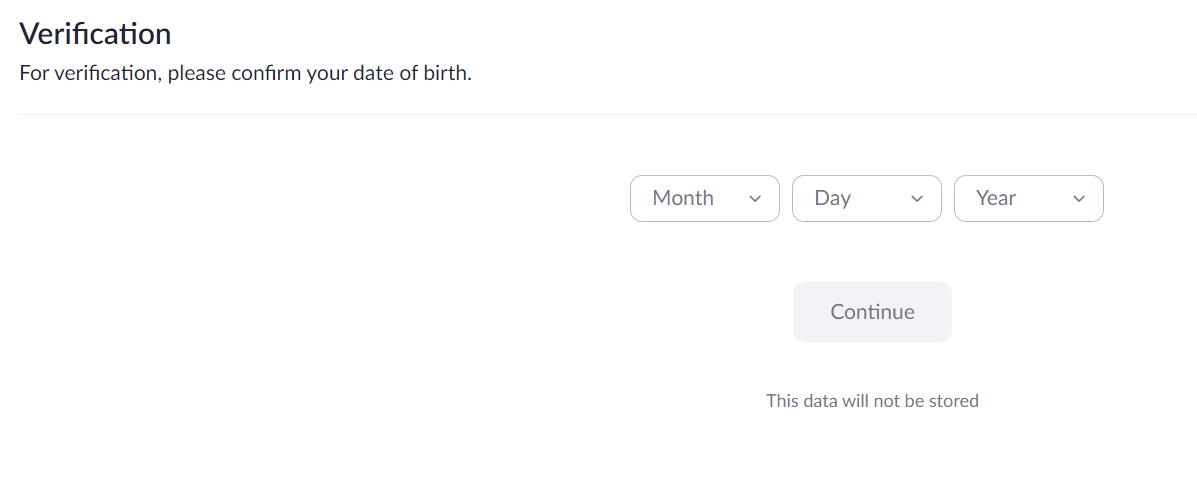
Þá eruð þið beðin um að skrá netfang. Vinsamlegast notið sama netfang og þið notuðuð til að skrá ykkur á fundinn og ýtið á “confirmation” Þá munið þið fá tölvupóst, þar sem þið eruð beðin um að “activate account”. Það færir ykkur aftur á vef Zoom þar sem þessi mynd birtist. Þá þurfið þið að: 1. Velja ykkur lykilorð og skrifa það undir “Password”. 2. Staðfesta lykilorðið með því að skrifa það inn, nákvæmlega eins aftur undir “Confirm Password”. 3. Haka við “I’m not a robot 4. Ýta á “Continue”. Á næstu síðum getið þið valið “Skip this step”
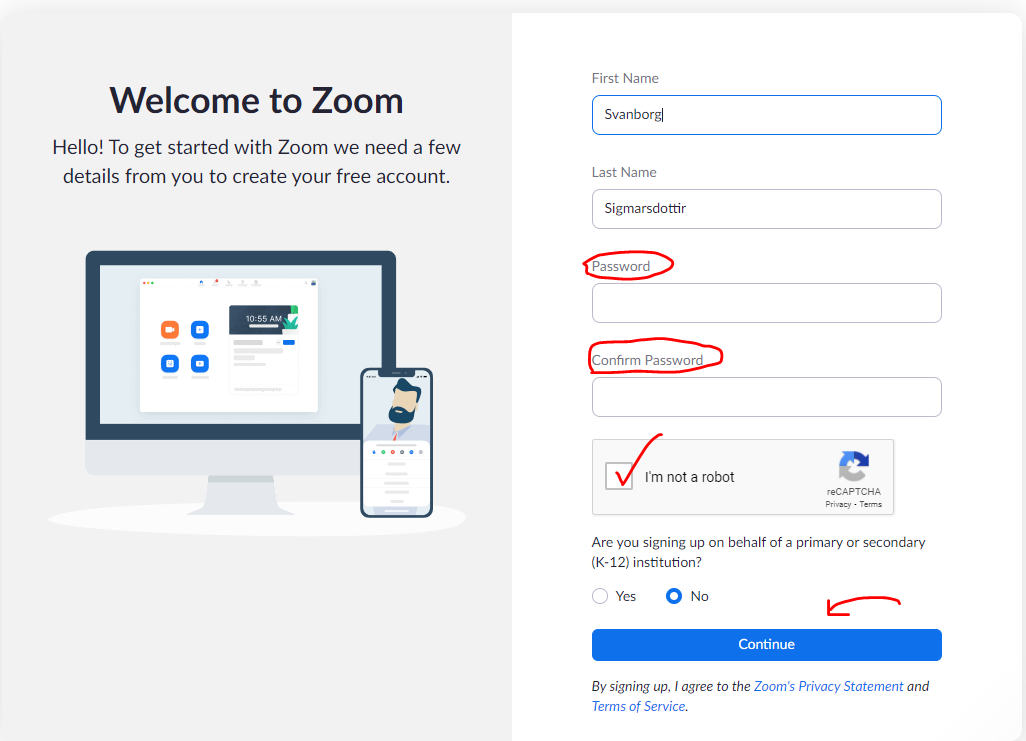
2. Að opna landsþingið
Þegar þið skráið ykkur á landsþingið fáið þið tölvupóst með hlekk á þingið. Þegar þið smellið á hlekkinn, hvort heldur í tölvu eða síma kemur upp myndin hér að neðan. Veljið “Open Zoom”. Þá lendið þið á biðsvæði. Fulltrúar þingsstjóra munu hleypa ykkur inn á fundinn ef þið eruð skráð inn með fullu nafni. Tryggja þarf að einungis skráðir Viðreisnarfélagar, sem rétt hafa til þátttöku sitji fundinn. Því þarf að vera augljóst hver er að biðja um aðgang.
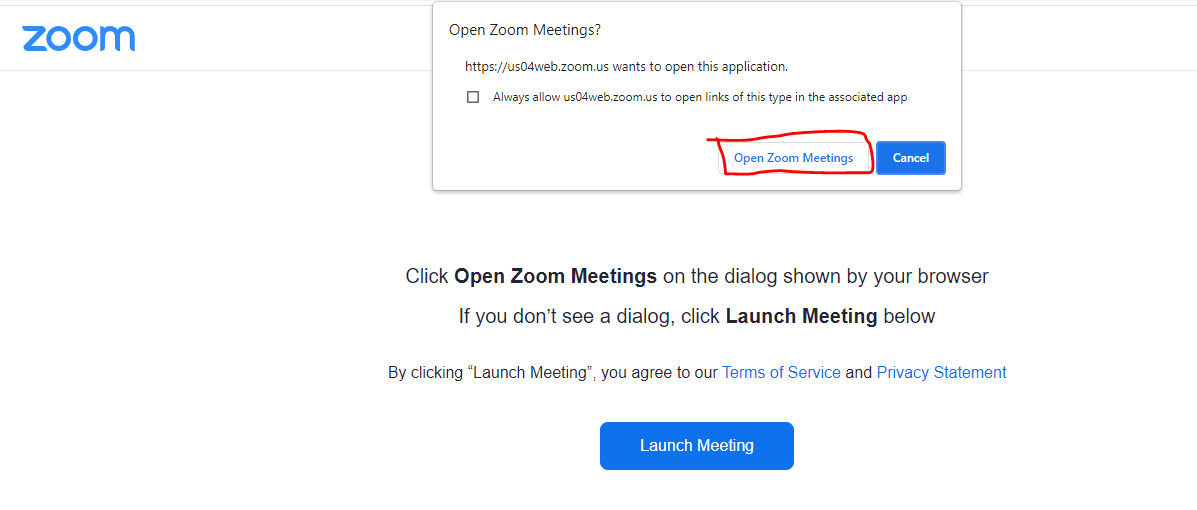
Best er að vera búin að sækja forritið í síma eða tölvu áður en þið opnið fundinn. Forritið er hægt að sækja fyrir tölvur, í Play store appinu fyrir Android síma/spjaldtölvu eða í App store fyrir iOS síma/spjaldtölvu.
Ef þið eruð í síma. Áður en þið opnið fundinn: Veljið “settings” sem er litla tannhjólið neðst til hægri á skjánum. Ýtið þar á nafnið sem birtist efst. Þar getið þið sett inn mynd af ykkur. Eða veljið “Display name”. Setjið þar inn fullt nafn.
Ef þið eruð í tölvu. Áður en þið opnið fundinn: Veljið “my account” sem verður efst til hægri, þar sem “Sign up, it’s free” var áður. Veljið “Edit” og setjið fullt nafn í “Display name”
3. Á landsþinginu
Eins og á staðfundum geta ekki allir haft orðið í einu. Því eruð þið öll beðin um að vera með stillt á “Mute” (þá er rautt strik yfir hljóðnemann) eða þannig að ekki heyrist í ykkur, fyrr en fundarstjóri gefur ykkur orðið.
Ef þið eruð í tölvu: Neðst á skjánum er stika, sem birtist þegar þið færið músina yfir þann hluta skjásins.
Ef þið eruð í síma: Ýtið á skjáinn og þá birtist valmynd. Fyrsti helmingur valmyndarinnar sem er á tölvu birtist. Valkostir 4-6 á myndinni hér að neðan birtast undir þrípunkti og “more”

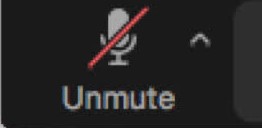 Mute: Veljið til að taka hljóð af/setja hljóð á þegar þið hafið orðið. Hljóðið er af þegar rauða strikið er yfir hljóðnemanum á myndinni og undir honum stendur Unmute. Hljópið er á þegar rauða strikið er ekki yfir hljóðnemanum og undir honum stendur Mute. Þið getið einnig notað örina við Unmute/Mute takkann til að velja hátalara eða speaker, ef þið viljð t.d. vera með heyrnartól tengd við tölvuna eða símann.
Mute: Veljið til að taka hljóð af/setja hljóð á þegar þið hafið orðið. Hljóðið er af þegar rauða strikið er yfir hljóðnemanum á myndinni og undir honum stendur Unmute. Hljópið er á þegar rauða strikið er ekki yfir hljóðnemanum og undir honum stendur Mute. Þið getið einnig notað örina við Unmute/Mute takkann til að velja hátalara eða speaker, ef þið viljð t.d. vera með heyrnartól tengd við tölvuna eða símann.
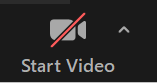 Start video: Veljið til að vera í mynd. Vinsamlegast verið í mynd á fundinum. Þið getið einnig notað Start Video til að breyta bakgrunninum hjá ykkur (veljið örina og svo “Choose virtual background”. Þar getið þið hlaðið upp eigin myndum). Þið getið verið búin að sækja mynd af Viðreisnarveggjum hér ef þið viljið hafa lógóið okkar í bakgrunni.
Start video: Veljið til að vera í mynd. Vinsamlegast verið í mynd á fundinum. Þið getið einnig notað Start Video til að breyta bakgrunninum hjá ykkur (veljið örina og svo “Choose virtual background”. Þar getið þið hlaðið upp eigin myndum). Þið getið verið búin að sækja mynd af Viðreisnarveggjum hér ef þið viljið hafa lógóið okkar í bakgrunni.
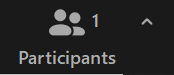 Participants: Hér getið þið séð hversu mörg eru á fundinum. Ef þið veljið örina er hægt að sjá nöfn allra sem eru skráð inn. Einnig er hægt að sjá hversu margir eru á mælendaskrá eða hversu margir hafa kosið, þegar þátttakendur eru í málefnanefndum.
Participants: Hér getið þið séð hversu mörg eru á fundinum. Ef þið veljið örina er hægt að sjá nöfn allra sem eru skráð inn. Einnig er hægt að sjá hversu margir eru á mælendaskrá eða hversu margir hafa kosið, þegar þátttakendur eru í málefnanefndum.
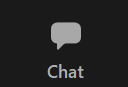 Chat: Hér er hægt að senda inn skilaboð í spjalli. Athugið að á svona stórum fundi er líklegt að spjallið týnist. Notið það því sparlega.
Chat: Hér er hægt að senda inn skilaboð í spjalli. Athugið að á svona stórum fundi er líklegt að spjallið týnist. Notið það því sparlega.
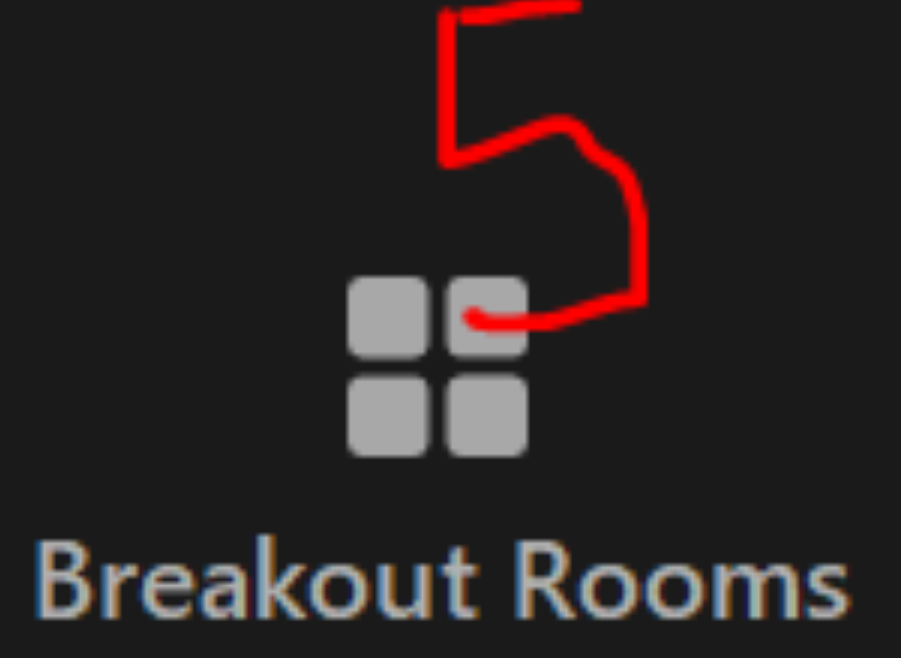 Breakout Rooms: Þegar kemur að málefnavinnu veljið þið “breakout rooms” og veljið þann málefnahóp sem þið viljið taka þátt í. Í símum birtist Breakout room í vinstra horni efst. Þegar sá tími sem gefst fyrir málefnastarf lýkur, verður öllum send skilaboð um að því starfi sé að ljúka.
Breakout Rooms: Þegar kemur að málefnavinnu veljið þið “breakout rooms” og veljið þann málefnahóp sem þið viljið taka þátt í. Í símum birtist Breakout room í vinstra horni efst. Þegar sá tími sem gefst fyrir málefnastarf lýkur, verður öllum send skilaboð um að því starfi sé að ljúka.
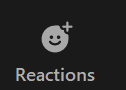 Reactions. Þarna er hægt að senda skilaboð til fundarins, svo sem klapp, hlátur og hjarta. Þarna er einnig hægt að rétta upp hönd með því að velja “raise hand”. Þá sjá fundarstjórar að þú viljir taka til máls. Þegar þú ert búin að fá orðið og tala ert þú vinsamlegast beðin/n um að taka höndina niður með því að velja “lower hand” þar sem áður stóð “raise hand”.
Reactions. Þarna er hægt að senda skilaboð til fundarins, svo sem klapp, hlátur og hjarta. Þarna er einnig hægt að rétta upp hönd með því að velja “raise hand”. Þá sjá fundarstjórar að þú viljir taka til máls. Þegar þú ert búin að fá orðið og tala ert þú vinsamlegast beðin/n um að taka höndina niður með því að velja “lower hand” þar sem áður stóð “raise hand”.
4. Að kjósa á landsþingi
Þegar kemur að því að kjósa á landsþingi verða tvær aðferðir.
Þegar allir eru á sal, í sama zoom rýminu munu fundarstjórar setja af stað könnun, sem mun birtast á skjánum þínum. Þú getur einungis kosið í eitt skipti og fyrir eina manneskju, í hvert sinn sem kosning er sett af stað, rétt eins og á venjulegu landsþingi.
Í málefnavinnunni, fyrr um daginn, þegar unnið er í breakout herbergjum verður fólk beðið um að “rétta upp hönd” (raise hand) undir Reactions. Hægt er að rétt upp hönd með því að velja ALT+Y á windows tölvur eða Command+Y á mac.
5. Að yfirgefa landsþingið
Á skjánum er rauður hnappur sem á stendur “leave”. Ef þið veljið þennan hnapp munuð þið detta út af landsþinginu. Ef fundurinn er ekki búin, þurfið þið að skrá ykkur aftur inn til að halda áfram að taka þátt.
Ef þið lendið í vandræðum getið þið sent póst á hjalp@vidreisn.is